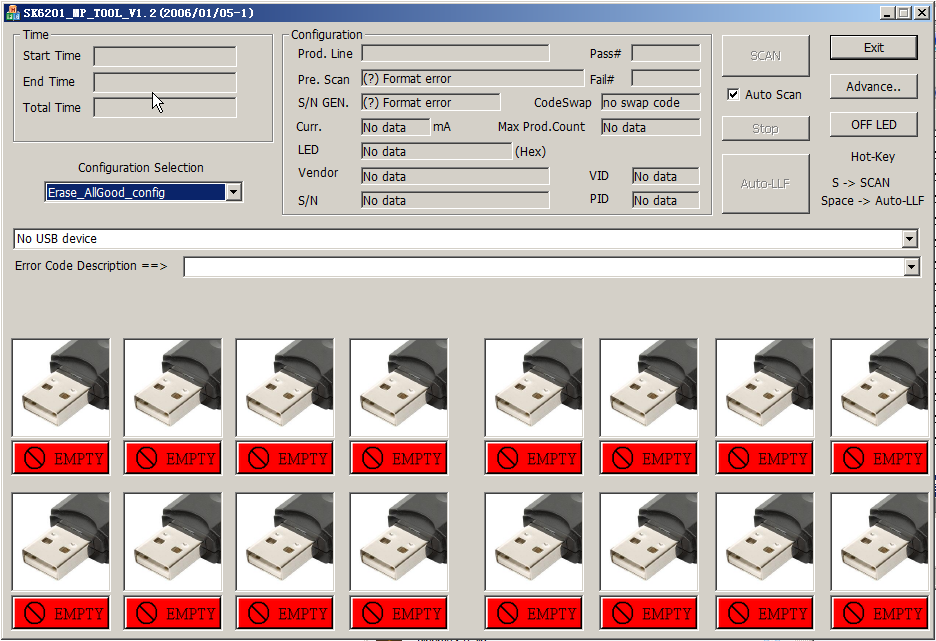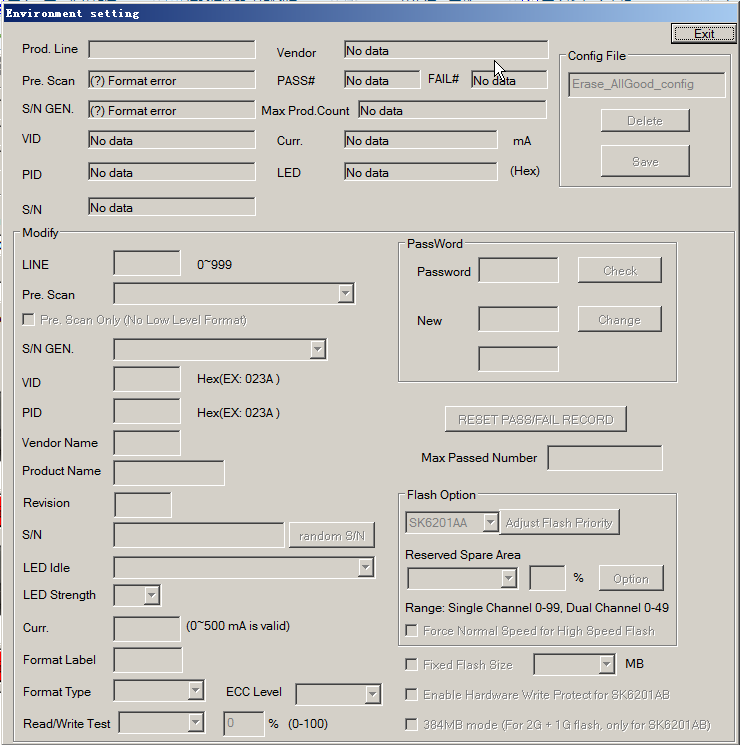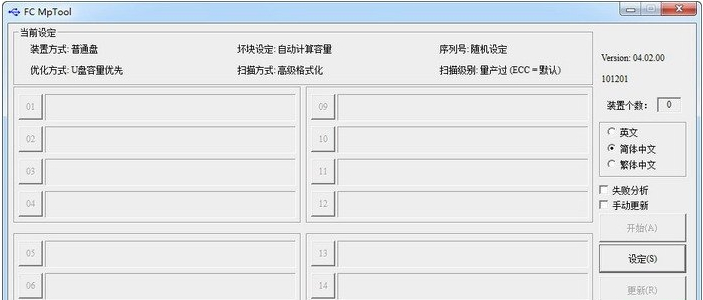金士顿(KingSton)U盘量产工具 1.78金士顿(KingSton)U盘量产工具 1.78官方下载
金士顿(KingSton)U盘量产工具 1.78金士顿(KingSton)U盘量产工具 1.78官方下载
- 软件大小: 917KB
- 软件语言: 简体中文
- 更新时间: 2017-04-28
- 软件类型: 国产软件
- 官网下载: 查看
- 软件授权: 免费软件
- 应用平台: WinXP/Win2003/Vista/Win7/Win8
- 软件评分:

共有次下载
 剑灵一键换装还原工具 v2.0.2
剑灵一键换装还原工具 v2.0.2 霖霖日历(霖霖桌面日历软件)1.23
霖霖日历(霖霖桌面日历软件)1.23 字幕转换精灵(SubToSrt)3.13
字幕转换精灵(SubToSrt)3.13 Freedom 计时断网工具v0.5.2英文
Freedom 计时断网工具v0.5.2英文 证卡照片打印系统3.0 中文版
证卡照片打印系统3.0 中文版 Apookle D5(奥普克协同文档管理系
Apookle D5(奥普克协同文档管理系 红色简约鼠标样式(鼠标指针样式)
红色简约鼠标样式(鼠标指针样式)
金士顿(KingSton)U盘量产工具 1.78软件介绍 下载地址
 金士顿U盘修复工具(金士顿U盘量产工具)phison-UP10,此量产工具模式可选择很多,有一些并不适用自己的U盘,其它参数你也需要多试一试才能成功。只要有足够的USB接口,就能一次性批量修复u盘,知识屋提供该软件下载。
金士顿U盘修复工具(金士顿U盘量产工具)phison-UP10,此量产工具模式可选择很多,有一些并不适用自己的U盘,其它参数你也需要多试一试才能成功。只要有足够的USB接口,就能一次性批量修复u盘,知识屋提供该软件下载。
金士顿U盘修复工具(金士顿U盘量产工具)phison-UP10,此量产工具模式可选择很多,有一些并不适用自己的U盘,其它参数你也需要多试一试才能成功。
金士顿U盘修复工具使用方法:
1、将下载的phison-UP10量产工具v1.78.00解压到任一目录。
2、运行F1_B4_v178.exe或F2_v178.exe点击“取得信息”,如果从“测试报告”窗口有内容说明可以使用此工具量产你的U盘;如果弹出“没有找到设备”信息你只好另找了。
3、退出程序
4、运行ParamEdt.exe,配置--模式栏输入“21”,再选择“select”可选光盘ISO或bin文件。然后按另存为一个1.ini文件。注意F1对应F1_B4_v178.exe;F2对应F2_v178.exe。(或者可直接配置好ini附后(1.ini),在文件中直接改iso文件存放目录也可。)
5、再运行F1_B4_v178.exe或F2_v178.exe点击“开始”。稍等一会……下面变成绿色的框就成功了。再点“弹出”,重新插入U盘。
6、此量产工具模式可选择很多,有一些并不适用自己的U盘,其它参数你也需要多试一试才能成功。
在BIOS中启动设置为USB-CDROM
恢复时选择PE模式
同类软件精选
- .NET Framework V4.0(x86/64位)中文版05-08
- 微微电脑时间校准器1.0免费版04-03
- 4399火线精英刷枪 1.908-16
- Xpadder(手柄映射键盘)5.709-14
- 易算时时彩大小单双3.6 免费版08-17
- 五子棋终结者 1.2205-05